
- 软件



 腾讯QQ下载v9.6.9.28878 最新版
腾讯QQ下载v9.6.9.28878 最新版 QQ游戏大厅2022官方下载正式版v5.46.57915.0 最新版
QQ游戏大厅2022官方下载正式版v5.46.57915.0 最新版 QQ电脑管家v15.0.22206.230 最新正式版
QQ电脑管家v15.0.22206.230 最新正式版 雷神模拟器精简工具v1.0 绿色版
雷神模拟器精简工具v1.0 绿色版 yy语音pc版v9.12.0.0 官方最新版
yy语音pc版v9.12.0.0 官方最新版 搜狗五笔输入法电脑版安装包v5.5.0.2582 官方电脑版
搜狗五笔输入法电脑版安装包v5.5.0.2582 官方电脑版 迅雷11正式版客户端v11.3.19.2000 官方版
迅雷11正式版客户端v11.3.19.2000 官方版 搜狗拼音输入法电脑版v13.0.0.6738 官方正式版
搜狗拼音输入法电脑版v13.0.0.6738 官方正式版 爱奇艺PC版客户端下载v9.11.169.6503 官方电脑版
爱奇艺PC版客户端下载v9.11.169.6503 官方电脑版 网易云音乐pc客户端v2.10.6.200601 最新版
网易云音乐pc客户端v2.10.6.200601 最新版多功能电子书阅读软件Calibre是一款优秀的电子书阅读和管理软件,支持众多格式像LRF、RAR、ZIP、RTF、LIT、TXT、TXTZ、TEXT、HTM、XHTM、HTML、HTMLZ、XHTML、PDF、PDB、UPDB、PDR、PRC、MOBI、EPUB、FB2、DJV、DJVU、LRX、AZW、AZW1、AZW3、AZW4、TPZ、SNB、CBC、CBR、CBZ、ODT、DOC、DOCX...等等。

1. 下载安装Calibre
2. 添加Kindle接收推送的邮箱
点击“首选项”图标,找到“分享”类,点击“通过邮件分享”。
在弹出的对话框中点击右边的“添加邮件地址”。
填入和你的Kindle设备绑定的推送接收邮箱(可添加多个)。
接收推送的邮箱可以在【管理我的内容和设备】中的【我的设备】选项卡页面找到。
3. 填写推送邮箱
在下面的“发信人地址”中填写你的电子邮箱。
注意请确保该邮箱已经添加到亚马逊官网 Kindle 管理后台。
【设置】页面中的“已认可的发件人电子邮箱列表”中(这一项在设置页面底部)。
4. 设置推送邮箱的邮件服务器
接下来设置“邮件服务器”,如果你用的是gmail或live邮箱。
直接点右边相应的图标填写你的邮箱地址及用户名密码即可。
软件将会自动为你填写主机名和端口。
如果使用其他的邮箱请自行填写邮箱服务器设置并填入你的邮箱用户名和密码。
常见的几个邮箱服务器如下:
163 邮箱:主机名 smtp.163.com 端口 465 或 587(加密类型:SSL)
126 邮箱:主机名 smtp.126.com 端口 465 或 587(加密类型:SSL)
yeah 邮箱:主机名 smtp.yeah.net 端口 465 或 587(加密类型:SSL)
新浪邮箱:主机名 smtp.sina.com 端口 端口 465 或 587(加密类型:SSL)
Gmail 邮箱:主机名 smtp.gmail.com 端口 587(加密类型:TLS)
Hotmail/Live/Outlook邮箱:主机名 smtp-mail.outlook.com 端口 587(加密类型:TLS)
QQ 邮箱:主机名 smtp.qq.com 端口 465(加密类型:SSL)
* 小提示 1:一定要仔细检查填写的端口是 465 或 587,而不是 456、578等。
* 小提示 2:以上列出的邮箱附件大小除 Gmail/Outlook 是 25MB 外皆为 50MB。
* 小提示 3:目前 Gmail 在大陆处于被封锁状态,暂时无法使用。
邮件参数填写效果如下:

5. 测试邮件推送
全 部设置完毕后点击右下角的“测试邮件发送”按钮。
会出现“该操作会在屏幕上明文显示你的电子邮件地址密码。要继续吗?”的提示。
点击“是”会弹出一个测试对话框,点击“测试”按钮。
如果显示框出现“邮件已发出”即表示设置成功,否则请检查设置重试。
点击“确定”按钮退出该对话框。点击左上角的“应用”按钮。
保存刚才的设置,结束设置。
* 测试邮件发出后不久,亚马逊Kindle客服的自动回复系统。
会向你的推送邮箱发送一封主题为“你发送至Kindle的邮件未附任何文件附件”的提示邮件。
请忽略。
6. 用右键一键推送图书
回到主界面书库,选择一个或多个电子书,右键点击所选电子书。
在弹出的菜单里将鼠标指针悬浮到“连接/共享”。
在弹出的子菜单中点击“发送右键至***@kindle.cn”(***@kindle.cn 就是第2步填写的那个邮箱)。
就可以直接把这些电子书发送到你亚马逊账户中的【我的内容】中了。
当我们将epub等格式的电子书转换成mobi格式后。
只需要通过右键菜单就可以将转换后的电子书推送到亚马逊的云端了。
是不是很方便。快来试试吧!
如果你无法推送成功。
请仔细检查“发信人地址”和邮件服务器中的“用户名”是否都是“xxx@xxx.com”这样的格式。
比如你的邮件是“ test@simple.com”。
那么设置中的“用户名”和“发信地址”都应该填写“test@simple.com”。
“用户名”不能只填写“test”。
“发信地址”也不能只填写“@simple.com”。
另外还需要检查端口是否填写正确。
一般邮箱可选择“加密”类型为“SSL”,端口号 应该填写 456 或 587。
Gmail 的“加密”类型为 TLS,端口号为 587。
如果设置完成后测试推送或推送电子书时出现以下错误。
请按照相应的解决办法解决:
1. 错误提示:
SMTPAuthenticationError: (550, ‘\xd3\xc3\xbb\xa7\xb1\xbb\xcb\xf8\xb6\xa8′)
(其中乱码意思是“用户被锁定”)
解决办法:
如果你的 163 邮箱是新注册账号。
可能会出现这个这是因为 163 邮箱为防止 SMTP 外泄和滥用。
默认没有开启客户端 SMTP 功能。开通 SMTP 需要先进入【设置】页面。
在侧边找到【POP3/SMTP/IMAP】这一项。
把“开启SMTP邮件”这一项勾选上(注意这里需要手机验证)即可正常使用。
2. 错误提示:
SMTPAuthenticationError: (454, ‘Authentication failed, please open smtp flag first!’)
SMTPAuthenticationError: (535, ‘Error: authentication failed’)
解决办法:
如果你的 QQ 邮箱出现该错误,请先进入该邮箱的网页版。
进入邮箱的【设置】页面。
找到“POP3/IMAP/SMTP/Exchange/CardDAV/CalDAV服务”这一项。
把其中的“POP3/SMTP服务”开启即可正常使用。
如果你使用的是 163 邮箱,请登陆网页版邮箱。
进入【设置】页面,在侧边找到【POP3/SMTP/IMAP】这一项。
把“开启SMTP邮件”这一项勾选上(注意这里可能需要手机验证)。
3. 错误提示:
SMTPServerDisconnected: Connection unexpectedly closed
解决办法:
这是因为 QQ 邮箱自身原因,请转用其他如 163 邮箱。
中文txt文件转换成别的格式后全部变为乱码
因为Windows上大部分中文TXT文件是用System Codepage编码的,而calibre默认用UTF-8编码解析。解决方法是:可以把文件转成UTF-8编码后再放入calibre转换格式;也可以在calibre的转换对话框中左边选择“外观”,然后在右侧的“输入字符编码”中填入“gbk”或“gb18030”,calibre就可以正常转换格式了。
自动生成的封面图片中的中文字符变成问号
calibre自带并硬编码了一些字体文件,这些字体中不包含中文字符,渲染出来的图片就只能显示成问号了。解决方案是:打开“首选项”->“优化调整”中的“Current Tweaks”中填入优化选项:generate_cover_title_font = 'c:\\windows\\fonts\\simhei.ttf',这样就可以用指定的黑体做为封面标题的字体,就不会乱码了。如果电脑上没有simhei.ttf这个字体,也可以换成任意路径下的任意字符文件。
0.7.25以前版本的用户:用中文字体替换掉英文字体:在calibre安装目录下找到resources\fonts\liberation目录,用中文字体(比如文泉驿微米黑)替换掉里面的LiberationMono-Regular.ttf和LiberationSerif-Bold.ttf即可(删除原来的字体文件,把中文字体文件放进去并改名成这两个名字)。
“保存到磁盘”和“发送到设备”后中文文件名变为拼音
为了保证在各个平台各种文件系统下文件都可以正常的保存,calibre的作者采用了把非英语字符转为英语字符的方式来解决多语言文件名,中文就变成拼音了。对于“保存到磁盘”,可以去掉“首选项”->“保存图书到磁盘”->“将非英语字符转换为对应英语字符”的选项来强制calibre以原始字符保存文件名。不过这个功能有Bug,对于有些字符,保存后会乱码。对于“发送到设备”,目前没有解决方案。有关这个问题,目前正在与calibre作者积极沟通中,寻找最佳的解决方案。不过总的来说,只有极少数阅读器设备(如iRiver Story)的书架是用文件名而不是用图书元信息来显示的,所以对大部分阅读器而言即使用拼音文件名也不会带来太多的不便。
1. 对部分功能进行了优化。
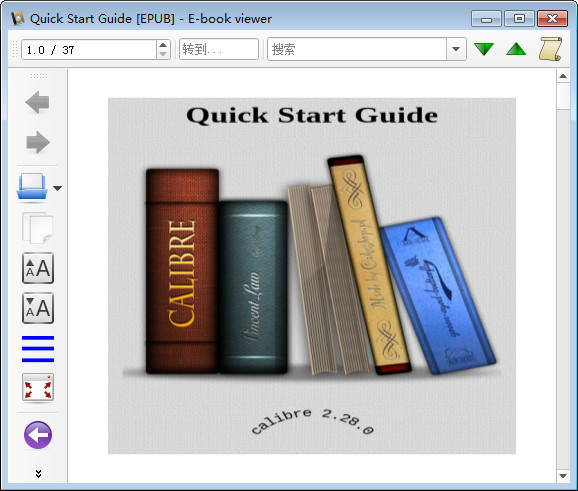

epub阅读器pc版,epub阅读器官方下载,epub阅读器哪个好?ePUB阅读器是专为epub格式电子书开发的阅读工具。ePub是一个自由的开放标准,属于一种可以“自动重新编排”的内容;也就是文字内容可以根据阅读设备的特性,以
 福昕pdf阅读器电脑版v12.0.121.12821 免费版阅读器类 / 95.7M
福昕pdf阅读器电脑版v12.0.121.12821 免费版阅读器类 / 95.7M
 书生阅读器v8.0 最新版阅读器类 / 20.5M
书生阅读器v8.0 最新版阅读器类 / 20.5M
 金税OFD阅读器v1.0.32.06 官方版阅读器类 / 41.0M
金税OFD阅读器v1.0.32.06 官方版阅读器类 / 41.0M
 大样文件阅读器v1.7 官方版阅读器类 / 2.4M
大样文件阅读器v1.7 官方版阅读器类 / 2.4M
 Read Modev2.0 绿色版阅读器类 / 2.4M
Read Modev2.0 绿色版阅读器类 / 2.4M
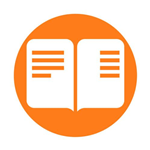 狼爱读免费小说v1.0 绿色版阅读器类 / 438KB
狼爱读免费小说v1.0 绿色版阅读器类 / 438KB
 Calibre(epub转txt)v5.44.0 官方版阅读器类 / 128.6M
Calibre(epub转txt)v5.44.0 官方版阅读器类 / 128.6M
 新浪点点通阅读器1.1.0.8 官方版阅读器类 / 4.9M
新浪点点通阅读器1.1.0.8 官方版阅读器类 / 4.9M
 被窝阅读PC版1.0.2 官方下载阅读器类 / 11.4M
被窝阅读PC版1.0.2 官方下载阅读器类 / 11.4M
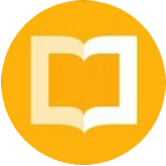 腾讯阅读器电脑版下载官方最新版阅读器类 / 19.2M
腾讯阅读器电脑版下载官方最新版阅读器类 / 19.2M
 书生阅读器v8.0 最新版阅读器类 / 20.5M
书生阅读器v8.0 最新版阅读器类 / 20.5M
 ireader阅读器v1.5.1 官方版阅读器类 / 41.1M
ireader阅读器v1.5.1 官方版阅读器类 / 41.1M
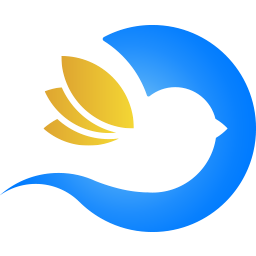 稻壳阅读器电脑客户端v2.12.17 官方版阅读器类 / 4.9M
稻壳阅读器电脑客户端v2.12.17 官方版阅读器类 / 4.9M
 福昕pdf阅读器电脑版v12.0.121.12821 免费版阅读器类 / 95.7M
福昕pdf阅读器电脑版v12.0.121.12821 免费版阅读器类 / 95.7M
 小强小说阅读器v5.29.0.71 官方版阅读器类 / 3.9M
小强小说阅读器v5.29.0.71 官方版阅读器类 / 3.9M
 无限动漫网电脑版下载v2.0 最新版阅读器类 / 21.4M
无限动漫网电脑版下载v2.0 最新版阅读器类 / 21.4M
 看吧kan文件阅读器v1.2.0.4 免费版阅读器类 / 11.5M
看吧kan文件阅读器v1.2.0.4 免费版阅读器类 / 11.5M
 AudioCatalystv2.1t 官方版阅读器类 / 2.8M
AudioCatalystv2.1t 官方版阅读器类 / 2.8M
 ExView(漫画阅读软件)v0.2.77 官方版阅读器类 / 54.5M
ExView(漫画阅读软件)v0.2.77 官方版阅读器类 / 54.5M
 苏打PDF阅读器v2.0.0.1341 最新版阅读器类 / 21.8M
苏打PDF阅读器v2.0.0.1341 最新版阅读器类 / 21.8M